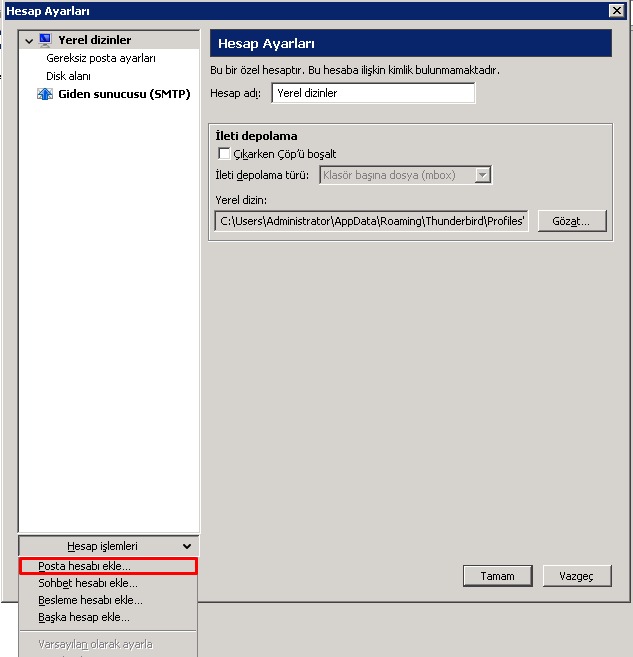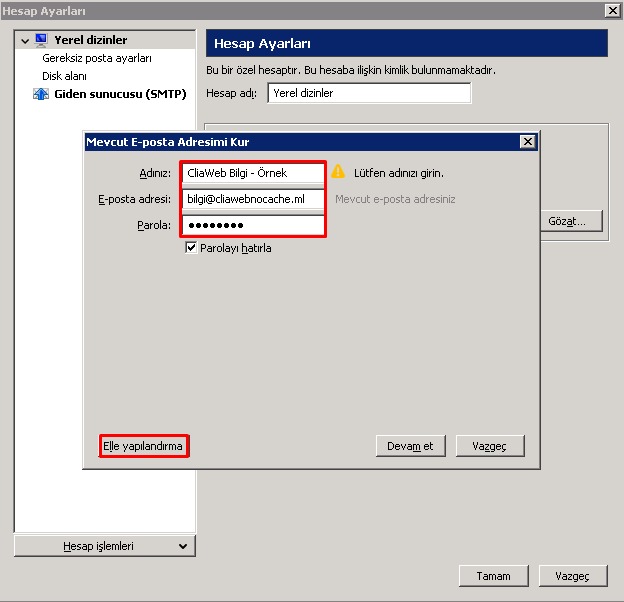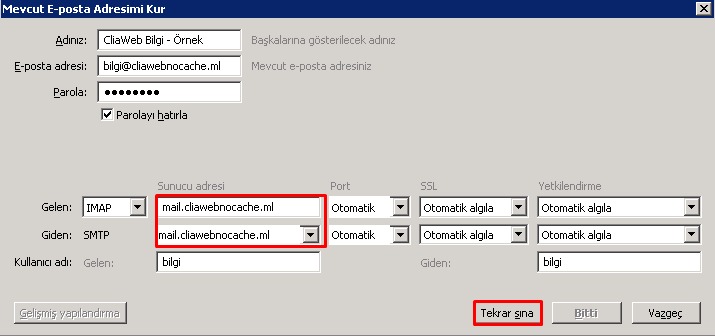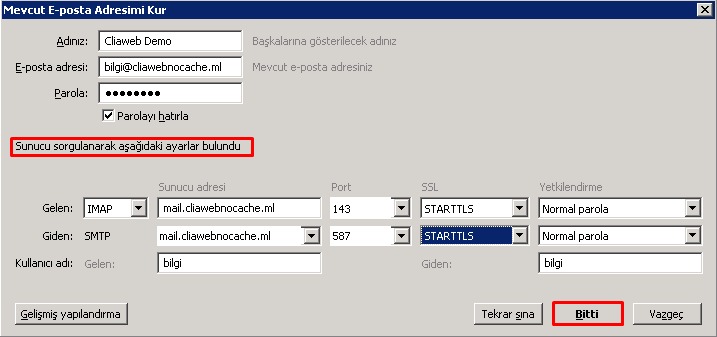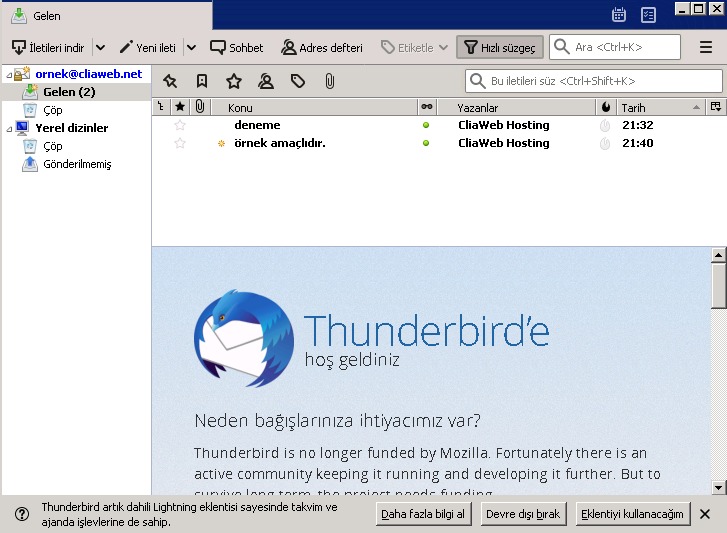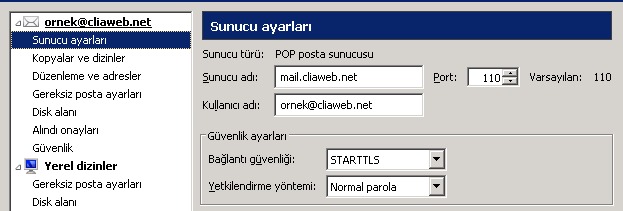Mozilla Thunderbird, açık kaynak olarak sağlanan e-posta istemci programıdır. XUL kullanıcı arabirimi ile yazıldığından daha verimlidir. Tarafınıza ait e-posta hesaplarını IMAP, POP3 türünde SMTP varsayılanı ile birlikte kurmanızı mail alıp göndermenizi sağlar.
Bu makalede yer alan kurulumu tüm VPS, VDS sunucu hizmetleri altında oluşturduğunuz e-posta hesapları için kullanabilirsiniz.
Bu makalede size ait bir e-posta hesabını nasıl Thunderbird’e ekleyebileceğinizi anlatacağız. Bu sayede IMAP, POP3 türünde mailler alabilecek, SMTP türünde mail gönderebileceksiniz. Thunderbird programını daha önce kullanmadı iseniz ve kurmak istiyor iseniz https://www.thunderbird.net/tr/ adresinden indirip bir kaç saniyede kurabilirsiniz.
Thunderbird’ü kurduk ve çalıştırdık, açılan ekranda Ayarlar kısmına tıklıyoruz ;
Posta Hesabı Ekle tıklıyoruz;
El ile yapılandırma yapacağız, ancak öncesinde E-posta adresi ve e-posta parolamızı ilgili alanlara dolduruyoruz, ardından el ile yapılandır tıklıyoruz ;
Aşağıdaki görselde dikkat etmemiz gereken, gelen sunucu için IMAP mi yoksa POP mu kullanacağımızdır. Biz IMAP ile ayar yapacağız.
* Eğer IMAP seçer iseniz mail sunucunuzdan mailleri okuyacaksınız, ancak bilgisayarınızda depolanmayacak.
* Eğer POP3 seçer iseniz mail sunucunuza düşen mailler bilgisayarınızda depolanacak, ileride sunucunuz silinse bile bilgisayarınızda mail kopyaları kalacak.
Biz bu açıdan biz IMAP seçiyoruz, elbette siz kendi adınıza POP3 seçebilirsiniz. Ek olarak Sunucu adresi kısmına mail.siteismi.com örneği gibi kendi mail sunucunuzu yazmayı unutmayın. Gerekli alanları doldurduktan sonra Tekrar sına butonuna tıklıyoruz;
Kendisi aşağıdaki gibi ayarları yapacaktır. Bitti tıklıyoruz ;
Eğer güvenli olmayan tls siz bir smtp kullanacaksanız aşağıdaki gibi bir uyarı alrırsınız. Eğer uyarı alıyorsanız aşağıdaki gibi işaretleyip Bitti tıklayın;
Ardından Tamam a basın ;
E-posta hesabımız başarıyla kuruldu artık mail gönderip alabiliriz ;
İşlemler bu kadar, Ancak siz başka bilgisayarda kullanmak için ayar örneklerini merak edebilirsiniz diyerek aşağıdaki şekilde hem IMAP hemde POP3 varsayılan hesap ayar ekran görüntülerini ekledik. Ayarlara şu şekilde ulaşabilirsiniz ;
IMAP ayarları nasıl olmalı?
POP3 ayarları nasıl olmalı?
SMTP ayarları nasıl olmalı?
İpucu*: Bazı durumlarda mail.siteismi.com şeklinde otomatik oluşan sunucu adı alan adınızı cloudflare altına çekti iseniz okunmayabilir. Böyle bir durumda Sunucu adı kısımlarına sunucu ip adresinizi yazabilirsiniz.